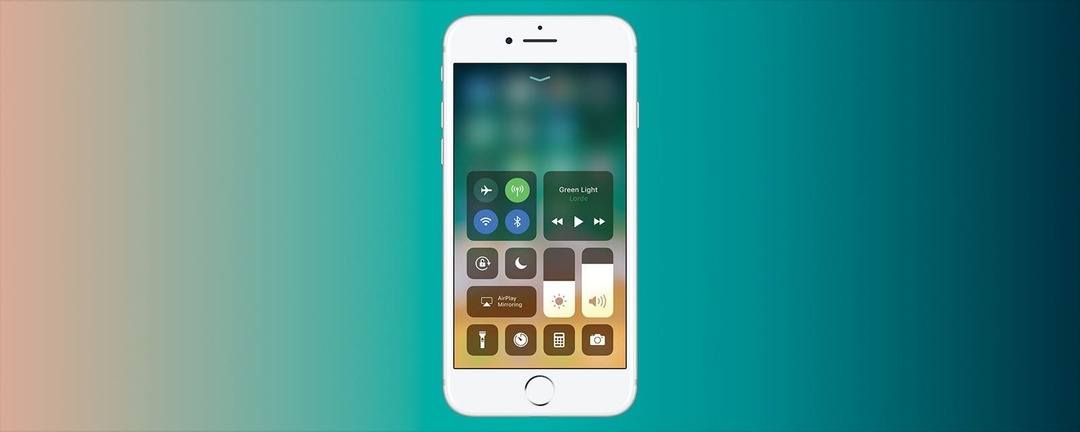
IOS 11 में, Apple ने कंट्रोल सेंटर पर एक प्रमुख फेसलिफ्ट और फंक्शनलिटी-लिफ्ट को गिरा दिया है। यदि आप नियंत्रण केंद्र का बहुत अधिक उपयोग करते हैं, तो बोल्ड परिवर्तन पहली बार में थोड़े विचलित करने वाले हो सकते हैं। नए और अधिक उपयोगी नियंत्रणों से लेकर अधिक अनुकूलन तक, ये iOS 11 के साथ iPhone और iPad में आने वाली सबसे अच्छी नई सुविधाएँ हैं।
पिछले आईओएस संस्करणों में स्क्रीन के नीचे से ऊपर की ओर स्वाइप करते समय, आइकन का पैनल केवल स्क्रीन के लगभग आधे हिस्से तक ही स्लाइड करेगा। संपूर्ण स्क्रीन का लाभ उठाने के लिए नया नियंत्रण केंद्र ऊपर की ओर स्लाइड करता है। इसलिए, स्वाभाविक रूप से, मैंने जो पहला काम किया, वह यह था कि मैं जितने आइकन देख सकता था, वह स्थायी रूप से दिखाई दे रहा था। जैसा कि मुझे उम्मीद थी, स्क्रीन-ओरिएंटेशन लॉक, डू नॉट डिस्टर्ब और स्क्रीन मिररिंग के साथ-साथ ब्राइटनेस और साउंड कंट्रोल बने रहेंगे। ऊपरी बाएँ बॉक्स में स्थायी रूप से समूहबद्ध हैं हवाई जहाज मोड, वाईफाई, ब्लूटूथ, और सेलुलर के लिए एक नया चालू और बंद बटन। जब 3डी टच किया जाता है, तो यह बॉक्स हॉटस्पॉट और एयरड्रॉप बटन भी दिखाता है। शीर्ष दायां बॉक्स संगीत के लिए नियंत्रण रखता है। इसने नियंत्रण केंद्र के पिछले संस्करणों से स्वाइप-लेफ्ट संगीत नियंत्रणों को प्रभावी ढंग से समाप्त कर दिया है। अगली चीज़ जो मैंने करने की कोशिश की, वह थी इन चिह्नों और बक्सों को इधर-उधर करना। दुर्भाग्य से, Apple अभी तक उस अनुकूलन की अनुमति देने के लिए तैयार नहीं है। I 3डी ने मेरे दिल को छुआ और लंबे समय तक दबाया, लेकिन इस स्क्रीन पर हम वही देखते हैं जो हमें तब तक मिलता है जब तक हम समूह में कुछ अन्य नियंत्रण नहीं जोड़ते।
IOS 11 में कंट्रोल सेंटर में अनुकूलन योग्य आइकन जोड़ने के लिए, सेटिंग्स पर जाएं और नए कंट्रोल सेंटर सेक्शन में जाएं। "कस्टमाइज़ कंट्रोल्स" के तहत उन नियंत्रणों की पूरी सूची होगी जिन्हें iOS 11 में कंट्रोल सेंटर में जोड़ा जा सकता है। इसलिए, फिर से, मैं देखना चाहता था कि मैं कितनी दूर जा सकता हूं और मैंने हर एक आइकन जोड़ा। यह मेरे लिए थोड़ा चरम लग रहा था, और काफी बेकार था क्योंकि मैं इनमें से केवल आधे कार्यों का नियमित रूप से उपयोग करता हूं। मैं वापस अंदर गया और अपने पसंदीदा का चयन किया। मैंने उन्हें इस तरह से भी आदेश दिया था कि मुझे उम्मीद थी कि नियंत्रण केंद्र की खिड़की में दिखाई देगा।
निश्चित रूप से, मैंने सेटिंग में जो आदेश चुना था, वह नियंत्रण केंद्र में दिखाई दे रहा था। सेटिंग्स में ऊपर से नीचे कंट्रोल सेंटर में बाएँ से दाएँ होता है, इसलिए अपने अंगूठे के आधार पर, आप उसके अनुसार योजना बना सकते हैं। मैं वास्तव में नियंत्रण केंद्र में इन आइकनों को लंबे समय तक दबाए रखने और उन्हें इधर-उधर खींचने की क्षमता से प्यार करता। मेरे लिए, यही वह है जिसे मैं "अनुकूलन योग्य" के रूप में परिभाषित करता हूं। हालांकि, यहां तक कि सेटिंग्स में नियंत्रणों को फिर से व्यवस्थित करना निश्चित रूप से पहले की तुलना में अधिक स्वतंत्रता है। कुल मिलाकर मैं वास्तव में इस बात से बहुत खुश हूं कि पिछले कुछ वर्षों में नियंत्रण केंद्र कैसे विकसित हुआ है। IOS 11 में, 3D टच फ़ंक्शन द्वारा व्यावहारिकता को बढ़ाया जाता है, और नीचे के खंड को क्रम से व्यवस्थित करने की क्षमता कई दैनिक जीवन कार्यों के लिए समय को कम कर देगी।
धन्यवाद, ऐप्पल!